Как да сдвоя Apple Watch
Ето най-лесния начин да сдвоите вашия Apple Watch с iPhone.
Всеки, който наскоро се е разпръснал за чисто новото Apple Watch Series 7 – или всеки друг модел от гамата Apple Watch – вероятно е любопитен как са настроили своя часовник за първи път.
Сдвояването на вашия Apple Watch с вашия iPhone е първата стъпка в опознаването на новия ви носим и позволява да започнете да осъществявате достъп до всички функции на смарт часовника, като проследяване на фитнес, известия и Повече ▼.
Така че, без повече приказки, продължете да четете, за да разберете най-простия начин да сдвоите вашия Apple Watch с вашия iPhone.
Това, което използвахме
- Ние използвахме Apple Watch Series 6 и го сдвои с an iPhone 13 Pro, работи нататък watchOS 8 и iOS 15, съответно
Кратката версия
- Намерете приложението Watch на вашия iPhone
- Щракнете върху Настройка за себе си
- Позиционирайте вашия Apple Watch в рамката на iPhone
- Изчакайте екрана за потвърждение
- Изберете дали искате да възстановите от архивиране или да настроите като нов Apple Watch
- Изчакайте екранът да се промени
- Приемете правилата и условията
- Изчакайте екранът да се промени
- Отговорете на въпросите на екрана, за да завършите настройката на вашия часовник
-
Стъпка
1Намерете приложението Watch на вашия iPhone

Ако вече нямате приложението Watch на вашия iPhone, ще трябва да го изтеглите. В противен случай намерете приложението Watch на телефона си и го отворете.

-
Стъпка
2Щракнете върху Настройка за себе си

Ако приемем, че искате да настроите този Apple Watch за себе си, а не за член на семейството, щракнете върху бутона, който казва Щракнете върху Настройка за себе си. Ако настройвате смарт часовника за някой друг, щракнете вместо това върху другия бутон.

-
Стъпка
3Позиционирайте вашия Apple Watch в рамката на iPhone

Следвайте инструкциите на екрана и поставете Apple Watch, който искате да сдвоите, в рамката на iPhone.

-
Стъпка
4Изчакайте екрана за потвърждение

След като успешно сдвоите вашия Apple Watch и iPhone заедно, като използвате стъпка трета, изчакайте екранът за потвърждение да се появи на екрана, преди да продължите напред.

-
Стъпка
5Изберете дали искате да възстановите от архивиране или да настроите като нов Apple Watch

В зависимост от това дали възстановявате вече износен Apple Watch или сте донесли нов за първи път, ще трябва да изберете дали ще възстановите стари данни или не. Щракнете върху метода, който работи най-добре за вас. За това Как да, ние избрахме да възстановим данните от резервно копие на Apple Watch, което означава, че цялата ни фитнес данните и информацията бяха архивирани, преди да раздвоим Apple Watch и да бъдат презаредени обратно в носимо.

-
Стъпка
6Изчакайте екранът да се промени

След като щракнете върху опцията, която ви подхожда най-добре, ще трябва да изчакате този екран. Това може да отнеме няколко минути, не препоръчваме да премествате вашия iPhone или Apple Watch далеч един от друг или да се опитвате да ги използвате през това време.

-
Стъпка
7Приемете правилата и условията

След като прочетете и разберете условията, натиснете Съгласен.

-
Стъпка
8Изчакайте екранът да се промени

Ще трябва да изчакате този екран да се зареди. Това може да отнеме няколко минути, не препоръчваме да премествате вашия iPhone или Apple Watch далеч един от друг или да се опитвате да ги използвате през това време.

-
Стъпка
9Отговорете на въпросите на екрана, за да завършите настройката на вашия часовник
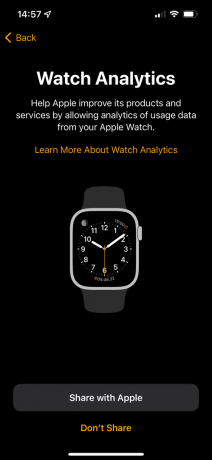
Сега ще ви бъдат зададени някои въпроси, които да правите с вашия часовник, като например дали искате да споделяте анализи и в какъв тип формат искате да виждате вашите приложения за Apple Watch. Отговорете на тези въпроси на екрана, за да завършите процеса на настройка на вашия Apple Watch.
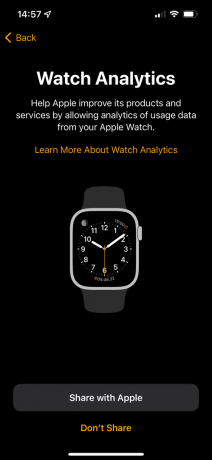
ЧЗВ
Да, ако сдвоявате Apple Watch, който вече е бил сдвоен с този iPhone и е архивиран, ще можете да възстановите предишните данни обратно на този Apple Watch.
Можете да сдвоите повече от един Apple Watch към един iPhone по всяко време, въпреки че устройството ще приеме, че използвате само един Apple Watch наведнъж.
Може да ви хареса…

Как да премахнете сдвояването на Apple Watch

Как да отключите Apple Watch

Как да намерите вашия Apple Watch

Как да рестартирате Apple Watch

Как да премахнете сдвояването на Apple Watch, без да използвате iPhone

Как да предавате поточно Prehistoric Planet: Къде можете да гледате новия сериал?
Защо да вярваме на нашата журналистика?
Основана през 2004 г., Trusted Reviews съществува, за да даде на нашите читатели изчерпателни, безпристрастни и независими съвети какво да купуват.
Днес имаме милиони потребители на месец от цял свят и оценяваме повече от 1000 продукта годишно.



